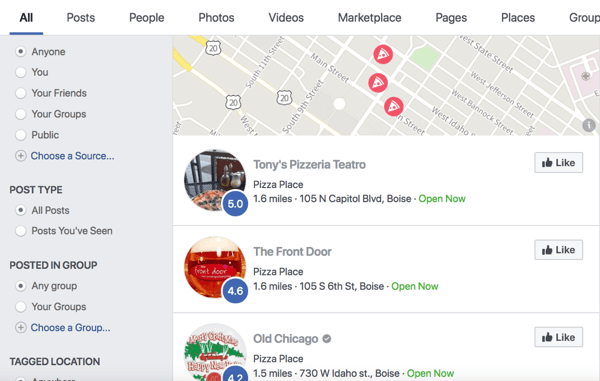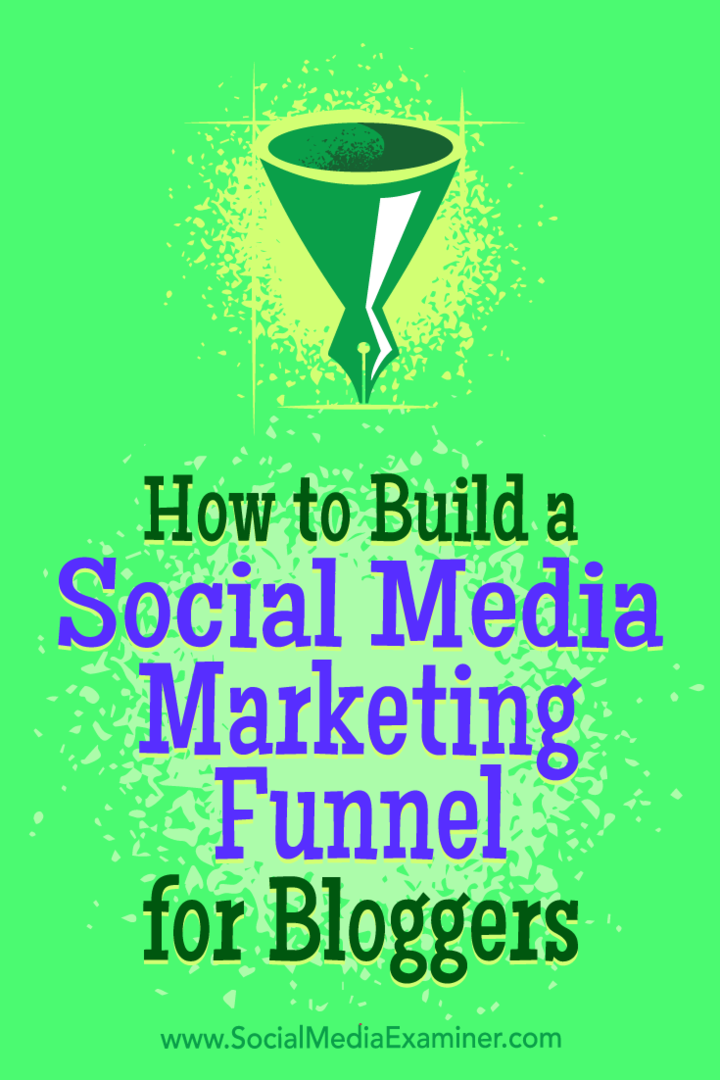Hoe de prullenbak automatisch te legen op Windows 10
Microsoft Windows 10 Held / / March 17, 2020
Laatst geupdate op

Zelfs na het verwijderen van een bestand op Windows zit het in de Prullenbak en neemt het schijfruimte in beslag. Hier leest u hoe u Windows 10 het automatisch laat wissen, zodat u er niet over hoeft na te denken.
Wanneer u een bestand op Windows verwijdert, is het niet definitief verdwenen. Het gaat eigenlijk naar de prullenbak. Het is de eerste plaats waar u naar moet kijken als u per ongeluk een bestand verwijdert. Maar de bestanden blijven schijfruimte innemen. En kan na verloop van tijd behoorlijk wat opslagruimte in beslag nemen.
We hebben je laten zien hoe je het aantal kunt beperken schijfruimte die de Prullenbak gebruikt (die werkt op alle versies van Windows). Maar nu met Windows 10 heeft het bedrijf een nieuw hulpprogramma dat het veel eenvoudiger maakt om uw schijf overzichtelijk te houden. En het bevat de Prullenbak.
Prullenbak automatisch verwijderen op Windows 10
Als u Windows 10 1809 of lager gebruikt, ga dan naar Instellingen> Systeem> Opslag

Kies nu onder het gedeelte Opslagzin hoe vaak u het hulpprogramma wilt uitvoeren. U kunt kiezen uit "Elke dag" tot "Elke maand" of alleen wanneer er weinig schijfruimte is. Een goede vuistregel is om deze maandelijks in te stellen. Maar als u op een apparaat met een lage opslagcapaciteit werkt, wilt u het misschien vaker laten werken.
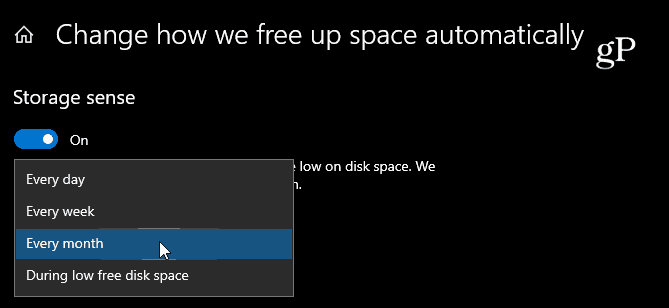
Vink onder het gedeelte 'Tijdelijke bestanden' de optie 'Tijdelijke bestanden verwijderen die mijn apps niet gebruiken' aan. Selecteer vervolgens onder het vervolgkeuzemenu Prullenbak hoe vaak u wilt dat bestanden de prullenbak legen. U kunt kiezen uit elke dag tot 60 dagen. Merk op dat "Nooit" de functie zal uitschakelen.
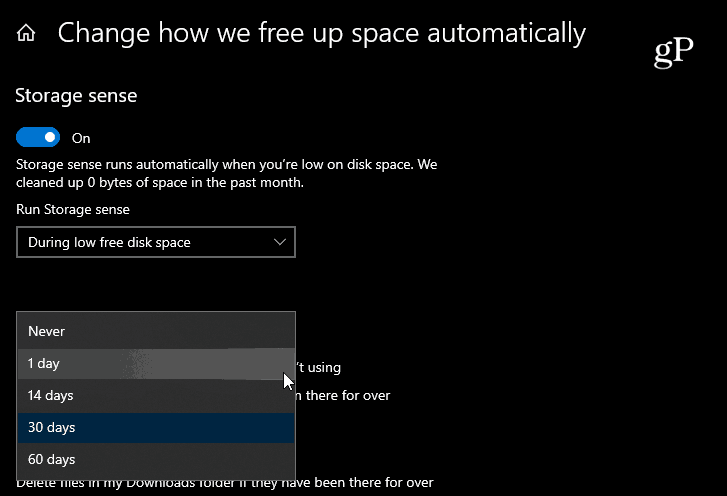
Op Windows 10 1903
Het bedrijf heeft dingen een beetje veranderd in Storage Sense met update van Windows 10 1903, mei 2019. Je gaat nog steeds naar Instellingen> Systeem> Opslag maar je kunt Opslaginzicht bovenaan de pagina inschakelen. Klik vervolgens op de link "Storage Sense configureren of nu uitvoeren".
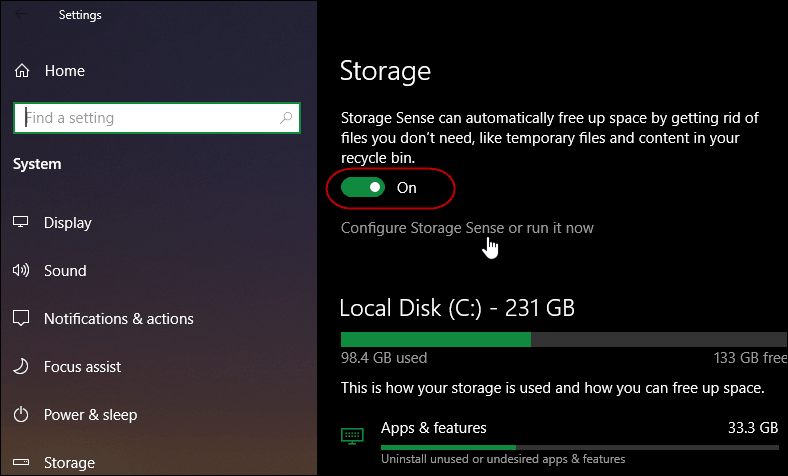
Scrol vervolgens omlaag onder het gedeelte "Tijdelijke bestanden" en kies hoe vaak het automatisch bestanden in de Prullenbak verwijdert.
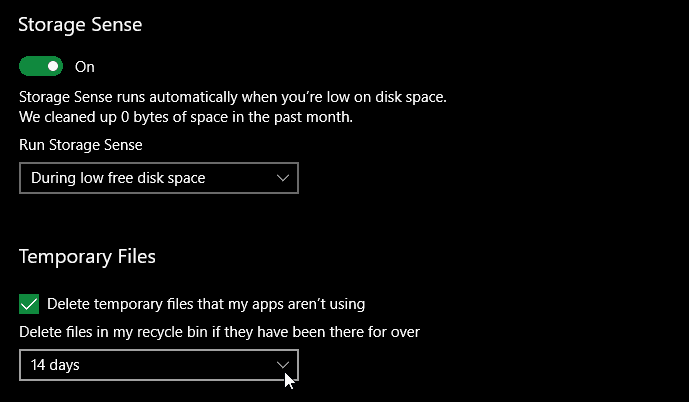
Dit is een handige functie waarmee u uw schijf opgeruimd kunt houden zonder erover na te denken. Maar onthoud: zodra een bestand uit de Prullenbak is verwijderd, is het verdwenen. Tenzij je een derde partij gebruikt herstelprogramma zoals Recuva.
Als u vaak merkt dat u bestanden uit de prullenbak herstelt, stelt u deze in op 60 dagen of schakelt u de functie voor automatisch verwijderen niet in. Om problemen met het verliezen van bestanden in de eerste plaats te voorkomen, moet u een solide back-upstrategie.